
De schermweergave en de bewerkingscondities aanpassen
Individuele gebruikers kunnen de bewerkingscondities aanpassen aan hun persoonlijke voorkeur. Engelstalige gebruikers kunnen bijvoorbeeld een instelling maken zodat de Engelse versie van het aanraakscherm wordt weergegeven bij het aanmelden en andere gebruikers kunnen hun eigen SSID en netwerksleutel registreren zodat de machine gemakkelijk verbinding met hun mobiele apparaat kan maken. Omdat deze instellingen alleen worden ingeschakeld wanneer de gebruiker die ze heeft opgegeven, is aangemeld, hebben ze geen invloed op de instellingen van andere gebruikers.

|
|
Om persoonlijke instellingen te gebruiken, moet u zich aanmelden met persoonlijke-verificatiebeheer. Gebruikers beheren
Beschikbare instellingenDe instellingen hieronder kunnen worden geconfigureerd.
De taal die op het aanraakscherm wordt gebruikt
Toegankelijkheidsfuncties voor gebruikers die moeite hebben de invoer van bewerkingen op het aanraakscherm te kunnen zien of uit te voeren
Persoonlijk toegangspunt (persoonlijke SSID/netwerksleutel)
Opdrachten automatisch afdrukken na het aanmelden
|
1
Druk op <Persoonlijke instellingen>. Het scherm <Home>
Wanneer het aanmeldingsscherm wordt weergegeven, meldt u zich aan. Aanmelden bij de machine
2
Druk op de instellingenknop die u wilt configureren.
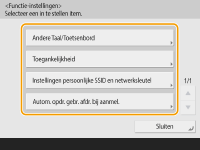
 De weergavetaal instellen
De weergavetaal instellen 
Druk op <Andere Taal/Toetsenbord>, selecteer een taal uit de lijst en druk op <OK>.
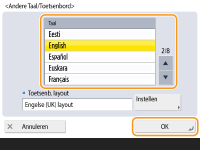
 Toegankelijkheid instellen
Toegankelijkheid instellen 
Druk op <Toegankelijkheid> en selecteer de instelling die u wilt configureren.
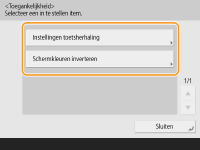
Druk op <Instellingen toetsherhaling> om de snelheid te wijzigen waarmee eenzelfde teken herhaaldelijk wordt ingevoerd wanneer een knop ingedrukt gehouden wordt. Deze instelling kan voorkomen dat gebruikers per ongeluk hetzelfde teken meer dan één keer invoeren wanneer ze invoerbewerkingen langzaam uitvoeren.
Als u op <Acceptatievertraging voor herhaald drukken> drukt, kunt u de hoeveelheid tijd opgeven gedurende welke de machine de tweede en daaropvolgende toetsinvoer niet accepteert wanneer onbedoeld herhaaldelijk op een toets op het schermtoetsenbord wordt gedrukt. Configureer deze instelling wanneer u bijvoorbeeld een tweede teken wilt invoeren, maar hetzelfde teken herhaaldelijk wordt ingevoerd.
Druk op <Schermkleuren inverteren>  <Aan>
<Aan>  <OK> om de scherm kleuren om te keren en de tekst makkelijker leesbaar te maken.
<OK> om de scherm kleuren om te keren en de tekst makkelijker leesbaar te maken.
 <Aan>
<Aan>  <OK> om de scherm kleuren om te keren en de tekst makkelijker leesbaar te maken.
<OK> om de scherm kleuren om te keren en de tekst makkelijker leesbaar te maken. Om een persoonlijke SSID en netwerksleutel op te geven
Om een persoonlijke SSID en netwerksleutel op te geven
Druk op <Instellingen persoonlijke SSID en netwerksleutel>, voer een persoonlijke SSID en netwerksleutel in en druk op <OK>.
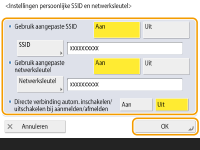
Als <Directe verbinding autom. inschakelen/uitschakelen bij aanmelden/afmelden> is ingesteld op <Aan>, zijn directe verbindingen mogelijk bij het aanmelden zonder dat u op <Inschakelen> voor <Directe verbinding> moet drukken in <Mobiel portaal>.

Deze instelling kan worden gebruikt wanneer <Gebruik pers. SSID en netwerksleutel> wordt ingesteld op <Aan> in <Instellingen modus toegangspunt>. <Instellingen modus toegangspunt>
Er kan slechts één mobiel apparaat tegelijk verbinding maken wanneer een persoonlijke SSID en netwerksleutel zijn ingesteld.
 Gebruikersopdrachten automatisch afdrukken bij het aanmelden
Gebruikersopdrachten automatisch afdrukken bij het aanmelden
Druk op <Aan> om de instelling <Autom. opdr. gebr. afdr. bij aanmel.> in te schakelen.

Deze instelling wordt uitgeschakeld als een van de volgende instellingen wordt opgegeven.
Als <Gebruik gebruikersveri.> is ingesteld op <Uit>
Als <Autom. afdr.functie bij aanmelden inschak.> is ingesteld op <Uit>
Als <Schakel gebruik van persoonlijke instellingen in> is ingesteld op <Uit>
Als <Gebruik ACCESS MANAGEMENT SYSTEM> is ingesteld op <Aan>
Als <Alleen geëncrypte afdrukopdrachten toestaan> is ingesteld op <Aan>
Als <Persoonlijk> van <Weergave-instellingen opdrachtenlijst> is ingesteld op <Uit>
Als <Waarschuwing weergeven wanneer afdrukken start> van <Instellingen voor waarschuwing opdr. in de wachtrij> is ingesteld op <Aan>
Voor informatie over deze functie raadpleegt u Afdrukken van gescande documenten die zijn opgeslagen in de machine:.

|
Stel het scherm in dat wordt weergegeven wanneer de machine wordt gestartAls de machine zo is geconfigureerd dat gebruikers zich moeten aanmelden wanneer hij opstart (Opgeven wanneer het aanmeldingsscherm moet worden weergegeven), wordt <Standaardscherm bij opstarten/herstellen> weergegeven als een item in <Persoonlijke instellingen>. Het scherm dat wordt weergegeven nadat de machine is opgestart, kan voor elke gebruiker worden ingesteld.
|